Skapa en landningssida med ett formulär
Viktigt
Den här artikeln gäller endast utgående marknadsföring, som tas bort från produkten den 30 juni 2025. För att undvika avbrott måste du övergå till realtidsresor före detta datum. Mer information: Övergångsöversikt
En landningssida är en webbsida som fungerar som en kontaktpunkt till kunden under någon av dina marknadsföringsaktiviteter. Du kan till exempel skicka ut ett e-postmeddelande där mottagarna inbjuds att registrera sig för ladda ned ett whitepaper. För att hämta nedladdningen måste mottagarna välja en länk som öppnar en webbsida med ett formulär där de anger information (som sparas direkt i din Dynamics 365 Customer Insights - Journeys-databas). Därefter får de ett e-postmeddelande med nedladdningslänken. Samma landningssida kan också göras tillgänglig för okända besökare på din webbplats, om de vill lägga till sig själva som nya kontakter i databasen när de begär nedladdningen.
I Dynamics 365 Customer Insights - Journeys är en landningssida en typ av marknadsföringssida. Andra typer av marknadsföringssidor är prenumerationscentraler och formulär för att vidarebefordra till en vän, som båda har stöd för e-postmarknadsföring och mer specialiserade ändamål.
Kommentar
Den här självstudien beskriver hur du skapar och publicerar en landningssida när du använder en Power Apps-portal som värd för dina landningssidor. Power Apps-portaler är emellertid ett valfritt tillägg för så om du inte har en portal Dynamics 365 Customer Insights - Journeys måste du publicera dina landningssidor och andra interaktiva funktioner för Dynamics 365 Customer Insights - Journeys på din egen webbserver eller ditt eget CMS-system. Mer information: Skapa interaktiva funktioner med eller utan portaler och Integrera Customer Insights - Journeys med ett CMS-system eller en Power Apps-portalen
Så här skapar du och publicerar en landningssida:
De flesta landningssidor innehåller ett indataformulär som besökarna kan använda för att skicka information, så du börjar genom att skapa själva formuläret. Gå till utgående marknadsföring>Internetmarknadsföring>Marknadsföringsformulär och välj sedan Ny i kommandofältet.
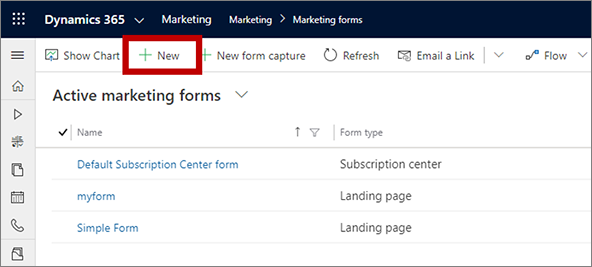
Dricks
Formulär är fristående poster och vart och ett av dem kan användas på ett valfritt antal marknadsföringssidor. I det dagliga arbetet återanvänder du ofta befintliga formulär i stället för skapa ett nytt för varje landningssida. Men i den här övningen ska du skapa ett nytt.
Sidan Nytt marknadsföringsformulär öppnas där dialogrutan Välj en formulärmall visas. Den påminner om dialogrutan för mallar som visas för marknadsföringsmeddelanden (som du såg i Skapa ett marknadsföringsmeddelande och publicera det). Välj en mall och välj sedan Välj. Malldialogrutan stängs och den valda mallen kopieras till ditt nya formulär.
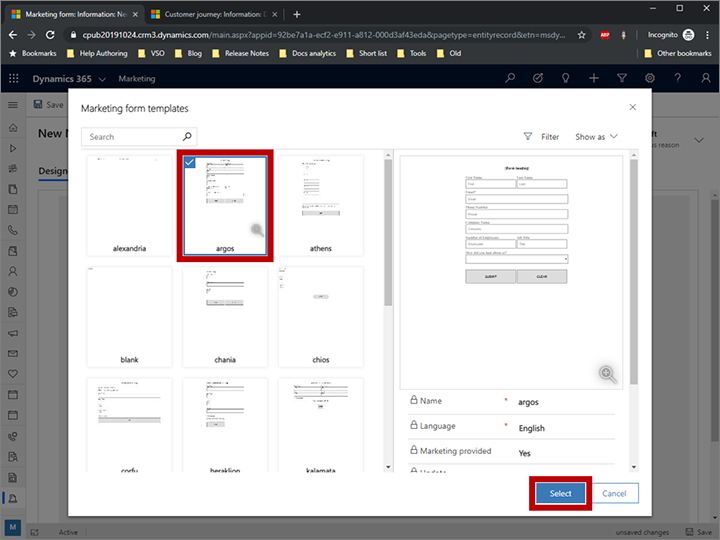
Nu ser du formulärdesignern, som fungerar på samma sätt som e-postdesignern men Verktygslådan innehåller andra verktyg. Börja genom att välja knappen Fler sidhuvudfält vid sidan av sidhuvudet för att öppna en nedrullningsbar dialogruta och gör följande inställningar:
- Namn: Detta är ett internt namn för formuläret. Det här är det namn du ser när du lägger till formuläret på en sida eller refererar till det i en kundens färd.
- Formulärtyp: Olika typer av marknadsföringssidor kräver olika typer av formulär. Du skapar en landningssida så ange detta till Landningssida.
- Uppdatera kontakter/leads: Ange detta till Kontakter och leads. Detta innebär att Dynamics 365 Customer Insights - Journeys söker efter befintliga kontakter och leads som matchar överföringar från det här formuläret och uppdaterar eventuellt befintliga kontakter och leads, eller skapar nya.
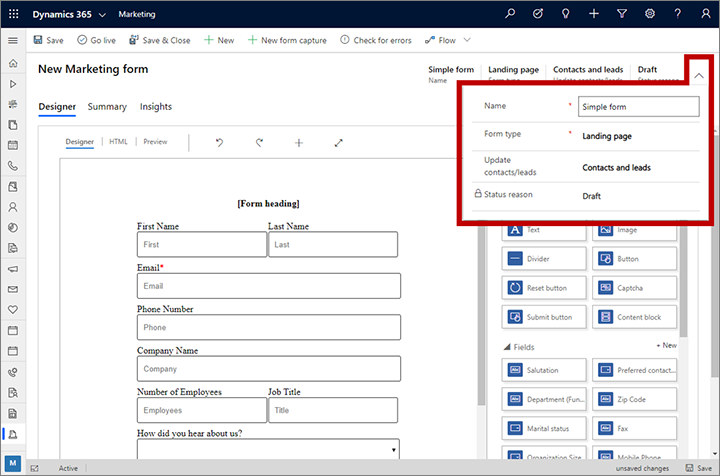
Eftersom vi började med en mall innehåller formuläret redan de fält vi behöver, men vi vill att förnamn, efternamn och e-postadress ska vara obligatoriska (vilket innebär att kontakterna måste ange värden i dessa fält för att kunna skicka formuläret). Varje obligatoriskt fält visas i formuläret med en röd asterisk. Välj fältet Förnamn för att öppna panelen Egenskaper för fältet. Kontrollera att kryssrutan Obligatoriskt är markerad. Överväg också att lägga till ett påminnelsemeddelande (till exempel "Förnamn krävs") i fältet Obligatoriskt felmeddelande. Observera att den röda asterisken nu visas bredvid fältetiketten Förnamn för att markera den som ett obligatoriskt fält. Kontrollera att fälten för förnamn, efternamn och e-postadress är markerade som obligatoriska.
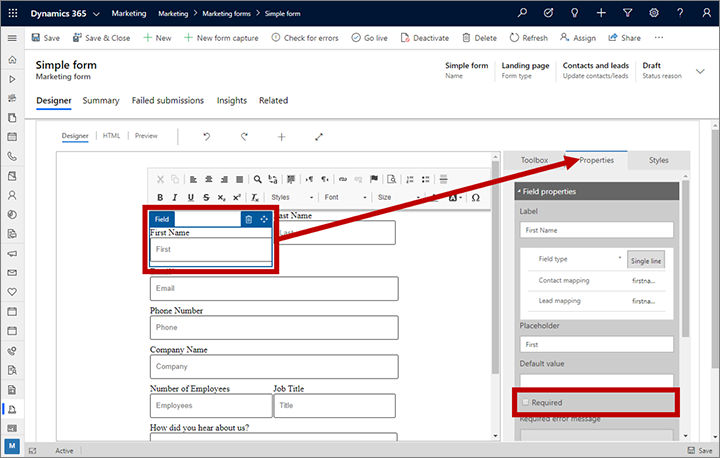
Gå tillbaka till fliken Verktygslåda och leta reda på elementet Land under rubriken Fält. Dra elementet Land (eller ett annat tillgängligt fält) till formuläret utan att göra det obligatoriskt.
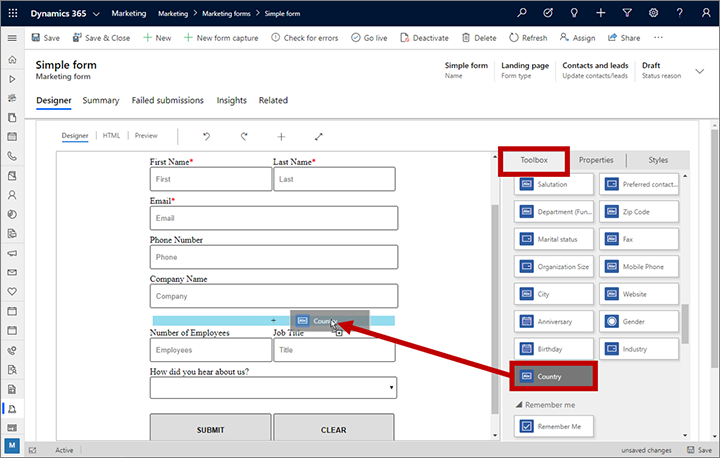
Välj Sök efter fel i kommandofältet och åtgärda eventuella problem som rapporteras, på samma sätt som du gjorde med e-postmeddelandet och kundens färd.
I kommandofältet väljer du spara för att spara formuläret och väljer sedan publicera för att göra formuläret tillgängligt för användning på en marknadsföringssida.
Nu är du klar att börja använda det nya formuläret på en landningssida. Gå till utgående marknadsföring>Internetmarknadsföring>Marknadsföringssidor och väljer sedan Ny i kommandofältet. Sidan Ny marknadsföringssida öppnas där dialogrutan Välj en mall visas. Hitta och välj en mall som du gillar, men se till att den du väljer visar typen Landningssida. Välj knappen Välj för att läsa in den valda mallen.
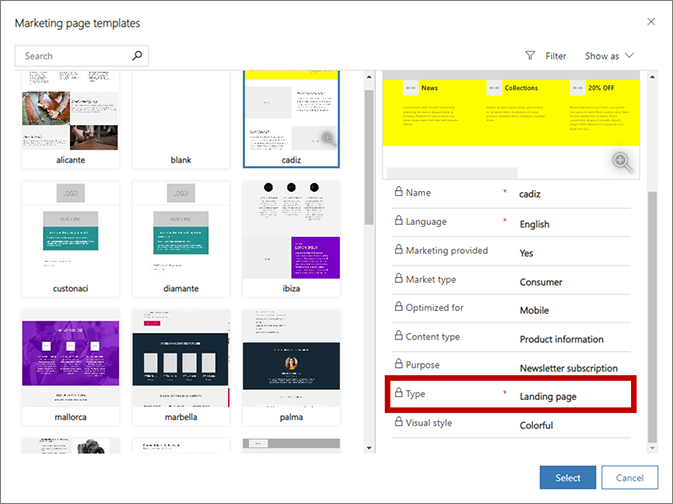
Dialogrutan Välj en mall stängs och innehållet från den valda mallen kopieras till din design. På samma sätt som i formulärdesignern finns det obligatoriska fält längst upp på sidan. Öppna listrutan i sidhuvudet och ange följande:
- Namn: Ange ett namn för sidan som du lätt kommer ihåg senare. Det här namnet används bara internt.
- Typ: Kontrollera är det anges till Landningssida.
- Del-URL: När du publicerar sidan blir det här värdet en del av URL:en. Sidan publiceras på din Power Apps-portal, så slutgiltig URL för sidan får formatet: https://<YourOrg>.microsoftcrmportals.com/<PartialURL>. Ange en lämplig del-URL (observera att kontakterna kanske lägger märke till den här texten när de läser in sidan).
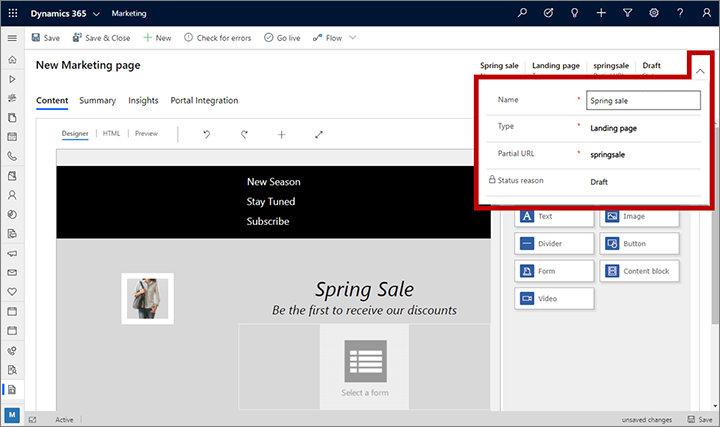
Du arbetar nu i siddesignern som påminner om formulär- och e-postdesignern. Sidan innehåller redan en massa innehåll som kommer från mallen du valde, bland annat platshållare för bilder och exempeltext. Det mesta har placerats där med hjälp av vanliga objekt i Verktygslådan, som element med Text och Bild, men vissa layoutfunktioner är hårdkodade i HTML och utgör en del av mallen. Precis som med e-postmeddelanden kan du lägga till nya designelement, redigera text direkt i arbetsytan och konfigurera designelement genom att markera dem och använda fliken Egenskaper. Du kan också ange globala sidformatmallar med hjälp av fliken Formatmallar. I ett verkligt projekt skulle du nu ägna en del tid åt att arbeta med alla dessa inställningar för att skapa och formatera innehållet.
De flesta mallar för landningssidor innehåller redan ett okonfigurerat element av typen Formulär som visar en platshållare med texten Välj ett formulär. Leta reda på och välj det på sidan (eller lägg till en nytt element av typen Formulär från fliken Verktygslåda om det behövs). Fliken Egenskaper öppnas när du väljer elementet Formulär. Ange fältet Marknadsföringsformulär till namnet på det formulär som du skapade tidigare i den här proceduren. Din formulärdesign läses då in på sidan.
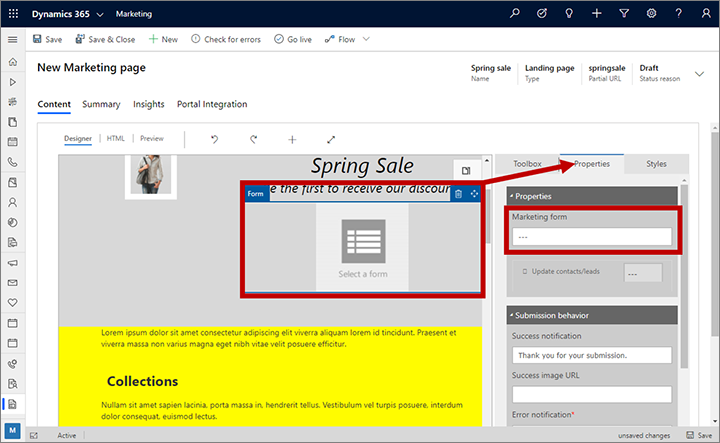
Dricks
Formulär importeras med hjälp av en referens – de kopieras inte till sidan. Det innebär att om du går tillbaka och redigerar formuläret, kommer alla ändringar du gör där att visas på alla befintliga sidor som använder det formuläret, så var försiktig när du redigerar formulär!
Välj Spara i kommandofältet. Välj sedan Sök efter fel och läs resultaten i meddelandefältet. Lös eventuella problem och kontrollera igen tills designen klarar testet. Välj slutligen Publicera. Om kommandot kan utföras publiceras sidan och den blir tillgänglig på internet.
Gå till fliken Sammanfattning. Här finns information om sidan, en tidslinje där du kan lägga till anteckningar och spåra dess utveckling samt länkar till olika relaterade poster. Här hittar du också sidans fullständiga URL i avsnittet Innehåll. Välj knappen Förhandsgranska
 till höger om fältet för URL för hel sida för att öppna sidan. Ange sedan och skicka en del information via sidan.
till höger om fältet för URL för hel sida för att öppna sidan. Ange sedan och skicka en del information via sidan.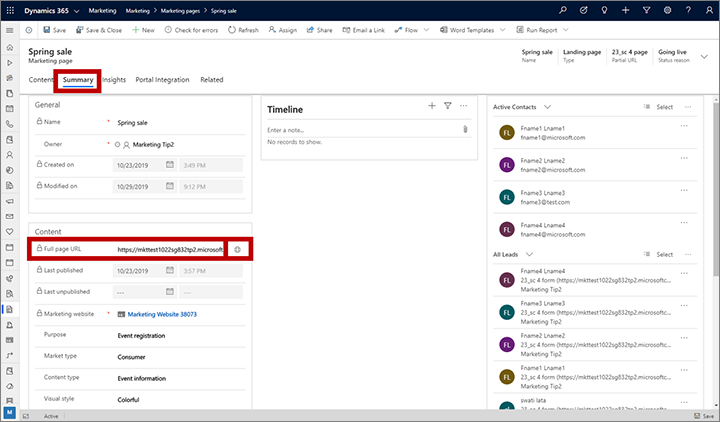
Dricks
Många entiteter i Dynamics 365 Customer Insights - Journeys innehåller fliken Sammanfattning som påminner om denna, där du kan se allmänna inställningar, en tidslinje och relaterade poster. För vissa entiteter kallas den här sidan Allmänt.
När användarna interagerar med sidan visas information på fliken Insikter i sidposten, inklusive listor med kontakter som har besökt och skickat formuläret på sidan samt analyser av resultatet. Du bör kunna se din testinlämning på panelen Överföringar på fliken Insikter. Liknande insikter tillhandahålls för formulärposter.
Viktigt!
I länder/regioner (inklusive EU) krävs att du inhämtar samtycke innan du placerar en cookie på en användares dator. Det är din organisations ansvar att känna till och följa alla tillämpliga lagar och förordningar på de marknader där du verkar, bland annat samtycke om cookies. Du kan läsa mer om EU:s regler på ec.europa.eu/ipg/basics/legal/cookies/. Dynamics 365 Customer Insights - Journeys använder cookies på följande sätt:
- Marknadsföringssidor som skapas och hanteras av Customer Insights - Journeys använder cookies för att göra det möjligt att på förhand fylla i känd kontaktinformation och logga när en kontakt öppnar en marknadsföringssida. Customer Insights - Journeys sidor och sidmallar har ingen funktion för samtycke till cookies, så du måste lägga till den. Detta kan du göra genom att lägga till JavaScript i avsnittet
<head>på sidorna med hjälp sidans av HTML-redigerare. Du kan utveckla egen JavaScript eller använda någon av de många kostnadsfria eller licensierade lösningarna som redan finns. Du kan använda den inbyggda sekretesspolicyn för marknadsföringssidor för att berätta hur du använder cookies. Detta kanske dock inte är tillräckligt i alla länder eftersom detta inte hindrar servern från att placera cookiesutan bara meddelar besökarna om att cookies används (mer information om den här funktionen finns i Konfigurera landningssidor. Mer information: Skapa och distribuera marknadsföringssidor - Funktionen websites använder cookies för att logga besök på webbsidor där du placerar spårningsskriptet. Cookies fungerar tillsammans med funktionen för marknadsföringssidor för att identifiera kontakter genom att matcha besökarnas ID:n till sändningar från landningssidan. Om din webbplats redan använder cookies och innehåller en funktion för samtycke, omfattar den förmodligen redan webbplatsskriptet för Customer Insights - Journeys. Men om du inte har samtycke till cookies inbyggt på webbplatsen, måste du lägga till den funktionen innan du lägger till webbplatsskriptet på sidor som innehåller marknadsföring för invånarna i relevanta länder/regioner. Mer information: Registrera länkklick och webbplatsbesök
- Eventportalen använder en sessionscookie för att göra det möjligt för kontakter att logga in och registrera sig för event. Mer information: Konfigurera eventportalen. Dessutom används cookies för att spara användarens språk.
Mer information: Hur Customer Insights - Journeys använder cookies